共计 1134 个字符,预计需要花费 3 分钟才能阅读完成。
在日常办公中,用户可能会希望在手机WPS中使用自己下载的字体,以便制作更加个性化的文档。使用不同的字体可以让文档看起来更专业,更符合特定的风格。接下来将详细介绍如何在手机WPS中使用自己下载的字体,同时抛出以下几个关键问题:
如何在WPS中添加新字体?
手机如何处理下载的字体?
在WPS中使用的字体是否会影响文档共享?
在使用新字体之前,需要先选择和下载适合的字体文件。许多网站提供免费字体下载,包括一些知名的字体库。确认下载的字体格式通常为.ttf或.otf格式,这两种格式通常被大多数应用所支持。
1.1 访问字体下载网站
可以访问一些免费字体网站,如Google Fonts或Dafont。通过wps官方下载可以更方便地访问这些资源。
1.2 下载字体文件
在字体网站上,选择需要的字体,并点击下载按钮。注意字体的授权协议,确保字体可以合法使用。
1.3 解压缩文件
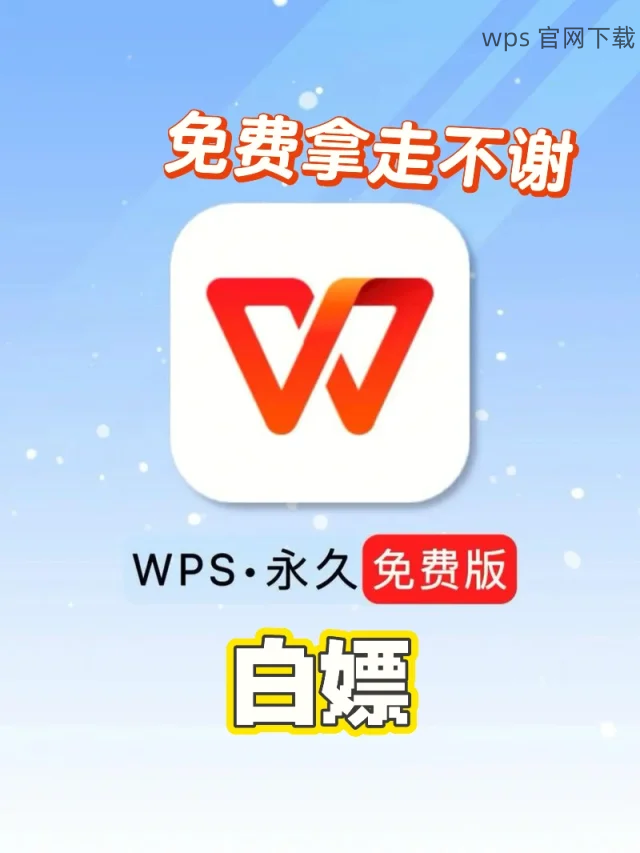
如果下载的字体文件为压缩文件(如.zip),需要使用解压缩工具将其解压缩,然后找到.ttf或.otf文件。
下载完成后,接下来需要将字体文件添加到手机WPS中。
2.1 将字体文件复制到手机
通过USB数据线或蓝牙将字体文件复制到手机的存储空间中。确保记住字体文件所存放的目录,以方便后续操作。
2.2 打开WPS应用
在手机上打开WPS应用。确保你已登录自己的帐户,否则某些功能可能受到限制。
2.3 导入字体文件
在WPS应用中,查找字体设置选项,通常可以在设置中找到“字体”或“字体管理”。选择导入功能,进入文件管理界面,找到之前存入的字体文件,点击导入。
成功导入字体后,可以在WPS文档中使用它。
3.1 创建或打开文档
新建一个文档或打开现有文档。在文档编辑界面中,找到文字格式设置区域。
3.2 选择新下载的字体
在字体选项中,下拉列表会显示可用的字体。找到刚才下载的字体,选中它。此时,你创建或编辑的文本将采用新字体。
3.3 保存和共享文档
为了确保文档中的自定义字体能够正常展示,保存文档时在格式选项中选择“PDF”,这样即使在其他设备上打开,字体也不会丢失。如果共享文档,需要确认接收者是否也安装了相应的字体。
使用自定义字体可以有效提升文档的可读性和美观度,对于需要高质量文本处理的用户来说是个不错的选择。前述步骤详细说明了如何在手机WPS中运用自己下载的字体,并提供了相关步骤和注意事项,确保了用户可以轻松实现这一目标。请记得访问wps中文官网获取更多相关信息与支持。
掌握了在手机WPS中使用自定义字体的技巧后,可以为文档提供更为个性化的风格。确保你在下载字体时遵守相关的版权规定,并熟悉字体管理的操作流程,以保证文档的顺利编辑和分享。若有任何疑问,欢迎浏览wps官方下载了解更多信息。




